Facebook 계정을 비공개로 설정하는 방법
게시 됨: 2016-11-162018 업데이트 - 현재 Facebook의 모든 대규모 변경 사항과 논란으로 인해(Cambridge Analytica "스캔들"에 비추어) Facebook 계정의 개인 정보 설정을 관리하는 것이 그 어느 때보다 중요해졌습니다. 대신에. Facebook 계정을 삭제하면 계정을 잠그거나 더 많은 제어 권한을 가질 수 있습니다.
왜요?
사람들이 Facebook 계정을 잠그고 비공개로 만드는 방법에 대해 여러 번 질문을 받았습니다. 왜요? 모든 사람이 Facebook에 가입하고 싶어하는 것은 아니지만 그룹에 참여하거나 가족이나 친구가 무엇을 하는지 계속 확인하고 싶어합니다.
초창기부터 Facebook은 개인 정보 보호 및 보안과 관련하여 먼 길을 왔습니다. 그들은 정말로 우리에게 우리의 데이터와 개인 정보에 대한 많은 통제권을 부여합니다. 어떤 사람들은 너무 많은 통제권을 부여한다고 말할 수도 있습니다. 왜냐하면 대부분의 사람들이 알아내기에는 너무 복잡하기 때문입니다.
그래서 이 글을 쓰게 되었습니다. 정말 페이스북을 하고 싶지 않은 사람들을 위해 작성되었지만...
- Facebook 페이지 또는 그룹 관리
- Facebook에서 그룹 또는 커뮤니티에 참여하기
- 특정 친구나 가족의 게시물을 팔로우하세요.
또한 Facebook에 대해 편집증적이지만 여전히 사용하고 싶은 사람들을 위한 것입니다.
나는 페이스북을 사랑하지만 그 우려를 이해합니다. 이 기사에서 제안한 것만큼 내 Facebook 계정을 잠그지 않았습니다. 하지만 그렇게 하시면 쉽게 해드리고 싶습니다.
어떻게!
페이스북 계정이 없다면...
- 페이스북으로 이동합니다. 계정을 등록하십시오. 가능하면 다른 곳에서 사용 하지 않는 개인 이메일 주소를 사용하십시오. Facebook은 사람들이 귀하의 이메일 주소를 통해 귀하를 찾는 것을 허용하지 않도록 할 것이지만 안전을 유지하는 것이 가장 좋습니다. Gmail을 사용하는 경우 "+" 기호 다음에 단어를 추가할 수 있습니다("@" 기호 앞에). 이것은 실제로 동일한 계정에 대해 다양한 이메일 주소를 제공합니다. 예를 들어 [이메일 보호됨] 은 [이메일 보호됨] 또는 [이메일 보호됨 ]과 동일한 이메일을 수신합니다.
가짜 계정을 만드는 것은 Facebook 약관에 위배되므로 실명을 입력해야 합니다. - 이것은 Facebook 약관에 위배되기 때문에 추천할 수 없지만 생일에 대해 가능한 가장 오래된 날짜를 선택하면 Facebook에서 특정 광고로 사용자를 너무 많이 타겟팅할 수 없습니다.
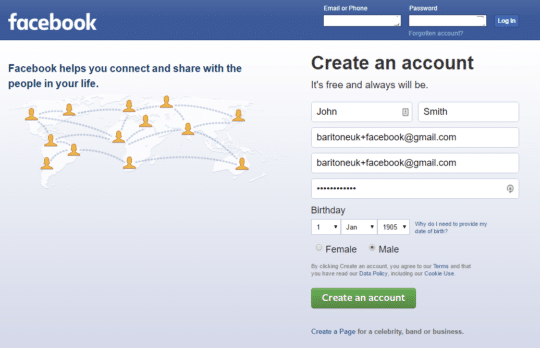
- 이메일 주소를 확인하세요. Gmail 주소를 사용한 경우 Gmail에 연결하라는 메시지가 표시됩니다.
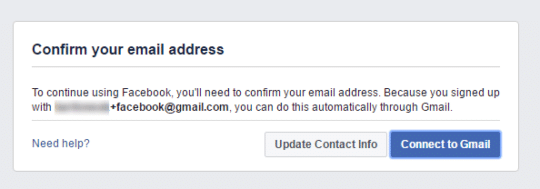
- 이메일 주소를 확인하면 계속 진행할 수 있습니다. 확인을 클릭 하십시오 ...
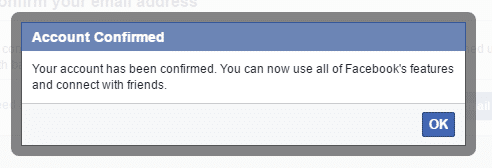
- Facebook에서 친구를 추가할 것인지 묻습니다. 무시하고 "다음" 을 클릭하십시오.
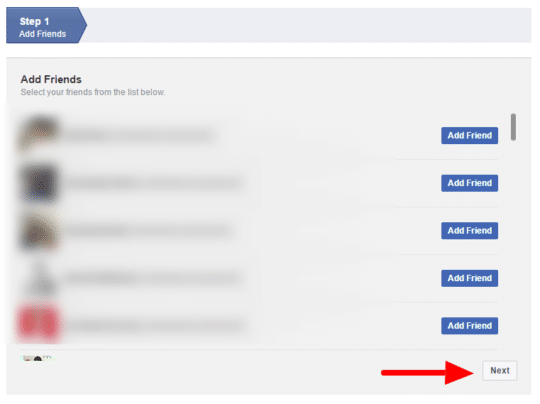
이미 Facebook 계정이 있다면 여기에서 시작할 수 있습니다…
상단 메뉴의 오른쪽에 있는 작은 흰색 아래쪽 삼각형을 클릭합니다. 그런 다음 "설정"을 클릭합니다.
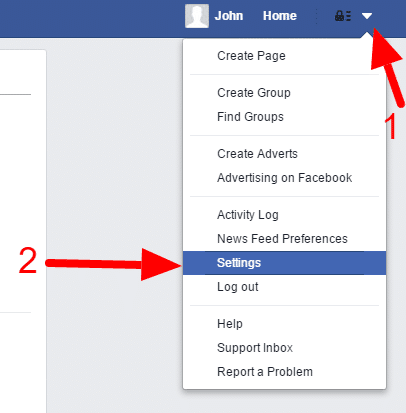
왼쪽 메뉴에서 개인정보 보호 를 클릭합니다.
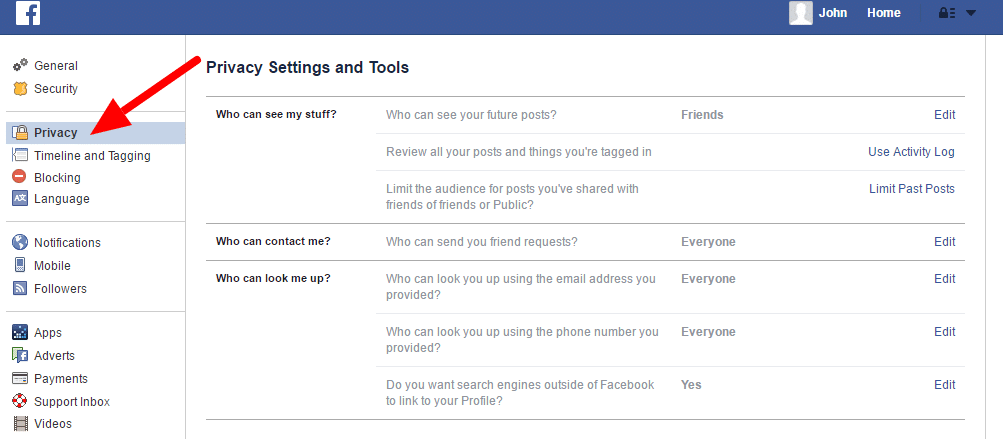
향후 게시물
Facebook에 게시할 생각이 없다면 향후 게시물을 잠그는 것이 좋습니다. 그렇게 하면 실수로 게시물을 올리더라도 아무도 그 게시물을 볼 수 없습니다. 앞으로의 모든 게시물에 대한 개인 정보 설정을 "나만" 으로 변경하면 됩니다.
이렇게 하려면 " 내 미래 게시물을 볼 수 있는 사람?" 오른쪽에 있는 "수정" 을 클릭합니다.
그런 다음 파란색 버튼("친구"라고 표시됨)을 클릭하고 "나만" 을 선택합니다. 이 옵션을 보려면 하단의 "더보기" 를 클릭해야 할 수도 있습니다.
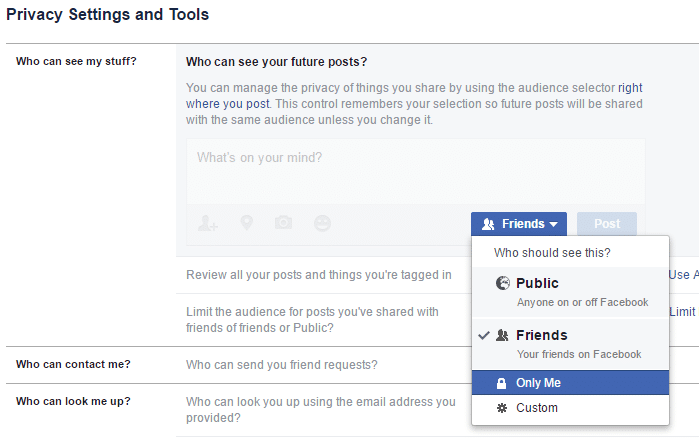
이전 게시물
과거에 이미 Facebook에 글을 게시했다면 이 모든 항목에 대한 개인 정보 설정을 변경할 수 있습니다. 이것은 "핵심" 옵션이며 한 번에 모든 이전 게시물을 변경합니다. 이를 되돌릴 수 있는 유일한 방법은 각 게시물을 하나씩 살펴보는 것입니다.
원하는 경우 이 옵션을 선택하여 모든 이전 게시물을 숨길 수 있습니다(즉, 공개 또는 "친구의 친구" 아님). 불행히도 이것은 이전 게시물의 개인 정보 설정을 "나만" 으로 변경하지 않습니다.
이렇게 하려면 "과거 게시물 제한" 을 클릭하십시오. 그러면 경고 메시지가 표시됩니다. 그런 다음 "과거 게시물 제한" 버튼을 클릭합니다.
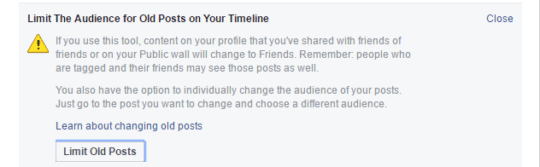
페이스북은 이 시점에서 여러분이 정말로 확신하기를 원합니다. 정말 확신하는 경우 "확인" 버튼을 클릭하십시오.

연락 중
친구 요청을 완전히 중지할 수는 없지만 "친구의 친구" 만 요청을 보낼 수 있도록 설정을 변경할 수 있습니다. Facebook 친구가 없는 경우 효과적으로 친구 요청을 받지 못하게 됩니다.
"누가 나에게 연락할 수 있습니까?" 로 "편집" 을 클릭하십시오. "친구의 친구" 로 변경:
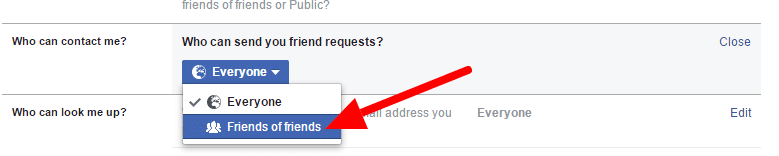
조회 중
Facebook을 사용하면 사람들이 귀하의 이메일 주소에서 귀하를 쉽게 찾을 수 있습니다. 그렇기 때문에 Facebook에서 비공개로 유지하려면 별도의 이메일 주소를 사용하는 것이 매우 중요합니다.
그러나 확실히 하기 위해 이메일 주소로 나를 찾을 수 있는 사람을 Facebook 친구로만 제한할 수 있습니다. 이미 그들과 연결되어 있다면 괜찮습니다. 기본적으로 다른 사람은 당신을 찾을 수 없을 것입니다. Facebook 친구가 없는 경우 다시 한 번, 아무도 귀하의 이메일 주소를 통해 귀하를 찾을 수 없습니다.
"제공한 이메일 주소를 사용하여 누가 나를 조회할 수 있습니까?" 옵션 옆에 있는 "편집" 을 클릭하십시오. . 그런 다음 "친구" 로 변경하십시오.
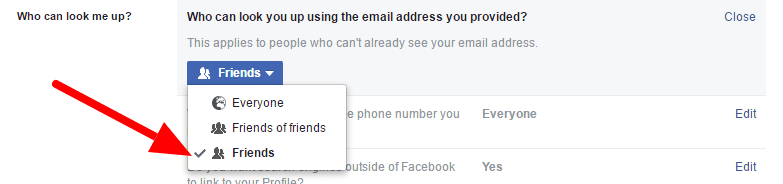

Facebook에 전화번호를 제공해야 하는 경우 사람들이 내 전화번호로 나를 찾을 수 있도록 설정도 변경해야 합니다.
이렇게 하려면 "제공한 전화번호를 사용하여 누가 나를 조회할 수 있습니까?" 옵션 옆에 있는 "편집" 을 클릭하십시오. "친구" 를 선택하십시오.
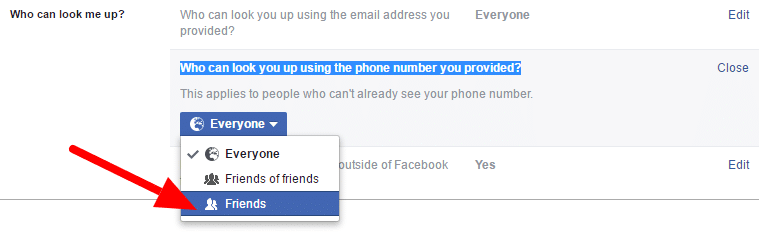
검색 중지
기본적으로 Facebook은 Facebook 및 Google과 같은 검색 엔진이 귀하의 프로필을 방문하여 나열하도록 허용합니다. 비활성화하고 싶을 것입니다.
" Facebook 외부의 검색 엔진이 귀하의 프로필에 연결되도록 하시겠습니까?" 옵션 옆에 있는 "편집" 을 클릭하십시오. . 그런 다음 "Facebook 외부의 검색 엔진이 프로필에 연결할 수 있도록 허용" 확인란 을 선택 취소합니다. 그런 다음 경고 창에서 "끄기" 를 클릭하십시오.
타임라인 및 태깅
사람들이 타임라인에 게시할 수 있는지 여부와 게시물에 태그가 지정되고 싶은지 여부를 제어할 수 있습니다. 비공개로 설정하려면 모든 항목을 끄고 싶을 것입니다.
왼쪽 메뉴에서 "타임라인 및 태그 지정" 을 클릭합니다.
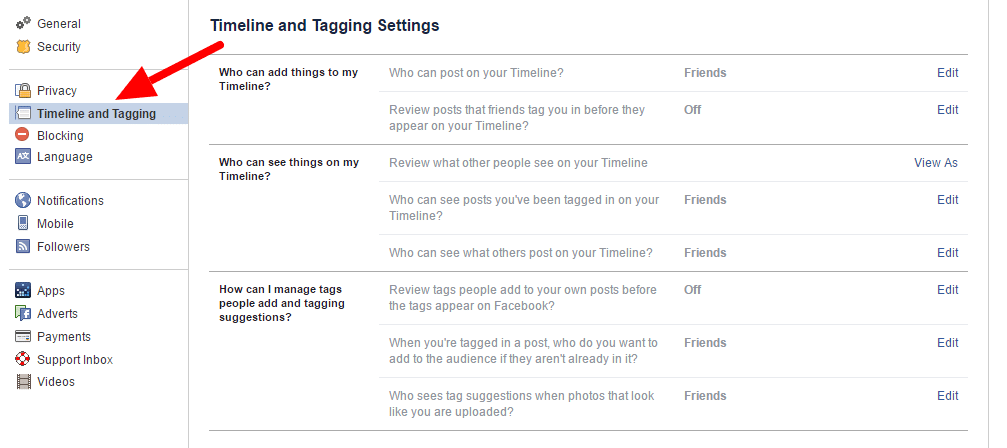
사람들이 내 타임라인에 게시하는 것을 중지하세요.
사람들이 타임라인에 게시하지 못하게 하려면 "내 타임라인에 게시할 수 있는 사람" 옆의 "편집" 을 클릭하십시오. "나만" 으로 변경:

리뷰 태그
사람들이 당신을 태그하는 것을 막을 수는 없지만 Facebook 친구가 없고 계정을 잠그면 그들이 그렇게 하는 것이 거의 불가능할 것입니다. 즉, "리뷰 태그" 기능을 켜는 것이 좋습니다. 이 기능이 켜져 있으면 사람들이 나를 태그하면 타임라인에 표시되기 전에 게시물을 수락해야 합니다.
이렇게 하려면 " 친구가 회원님을 태그한 게시물이 회원님의 타임라인에 표시되기 전에 검토" 옵션 옆에 있는 "편집" 을 클릭합니다. 그런 다음 "활성화됨" 을 클릭하십시오.
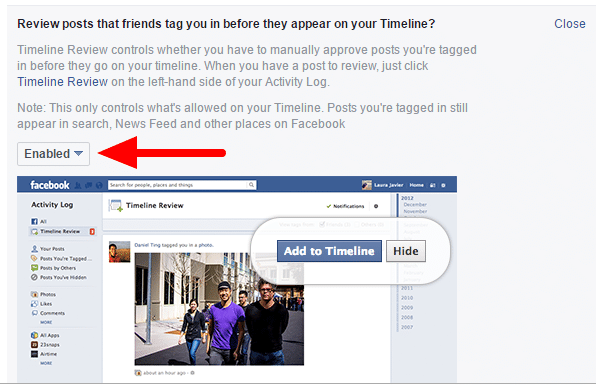
기타 타임라인 설정
이제 다음 설정을 살펴보고 잠그는 것이 좋습니다.
내 타임라인에서 볼 수 있는 사람:
- "타임라인에서 내가 태그된 게시물을 누가 볼 수 있나요?" - "나만" 으로 변경
- "다른 사람이 타임라인에 게시한 내용을 누가 볼 수 있나요?" - "나만" 으로 변경
사람들이 추가하는 태그 및 태그 제안을 관리하려면 어떻게 해야 합니까?
- "Facebook에 태그가 표시되기 전에 사람들이 자신의 게시물에 추가한 태그를 검토하시겠습니까?" - "활성화" 로 변경
- "게시물에 태그가 지정되었을 때 아직 게시물에 없는 경우 청중에게 추가하고 싶은 사람은 누구입니까?" - "나만" 으로 변경
- "나처럼 보이는 사진이 업로드되면 누가 태그 제안을 보나요?" - "나만" 으로 변경
광고 설정
아시다시피 Facebook은 광고를 통해 수익을 창출합니다. 광고가 나와 관련이 있다면 개인적으로 신경 쓰지 않습니다. 그러나 개인 정보 보호의 관점에서 Facebook이 사용자를 많이 추적하지 않고 광고를 사용자에게 맞춤화하지 않도록 설정을 잠그고 싶을 수 있습니다.
이렇게 하려면 왼쪽 메뉴에서 "광고" 를 클릭하십시오.
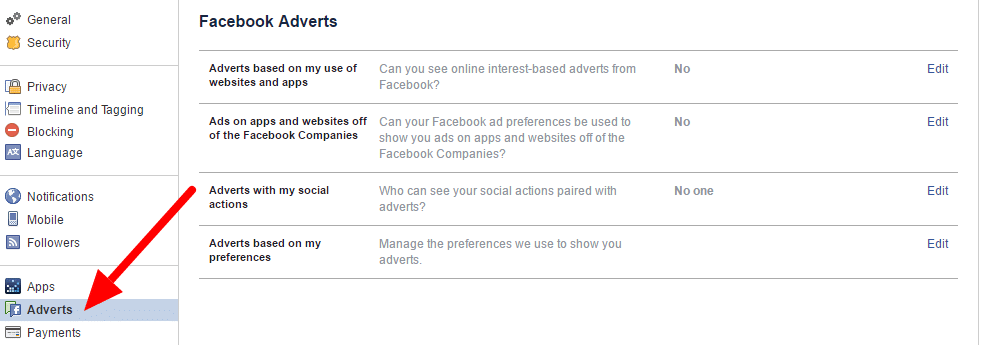
최대한 잠그려면 다음 설정을 변경하십시오.
- "Facebook에서 온라인 관심 기반 광고를 볼 수 있습니까?" - "아니오" 로 변경
- "Facebook 광고 기본 설정을 사용하여 Facebook 회사 외부의 앱과 웹사이트에 광고를 표시할 수 있습니까?" - "아니오" 로 변경합니다.
- "광고와 연결된 소셜 활동을 누가 볼 수 있나요?" - "아니오" 로 변경
광고 환경설정
오랫동안 Facebook 사용자라면 Facebook이 회원님에 대해 알고 있다고 생각하는 것에 놀랄 것입니다! 기본적으로 Facebook은 사용자가 좋아하는 것, 상호 작용하고 방문하는 것을 추적하고 선택한 "관심 사항"을 제공합니다. 이것들을 살펴볼 가치가 있습니다. "광고를 표시하는 데 사용하는 기본 설정 관리 "에서 "편집" 을 클릭한 다음 "광고 기본 설정 방문" 을 클릭합니다.
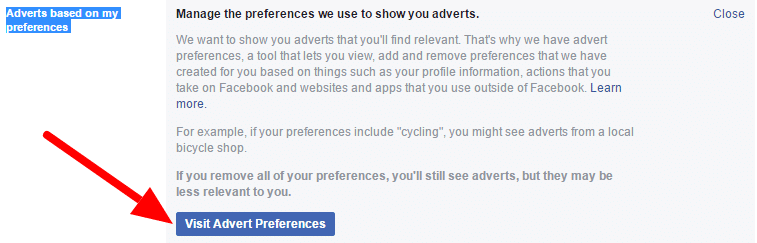
'관심분야' 아래에 있는 키워드와 '광고주'에 나열된 광고주를 확인하고 관련성이 있는지 확인합니다. 이를 편집하여 관련성을 높이거나 모두 삭제할 수 있습니다. Facebook 계정을 생성했거나 이전에 잠긴 항목이 있다면 다음 항목이 없을 수 있습니다.
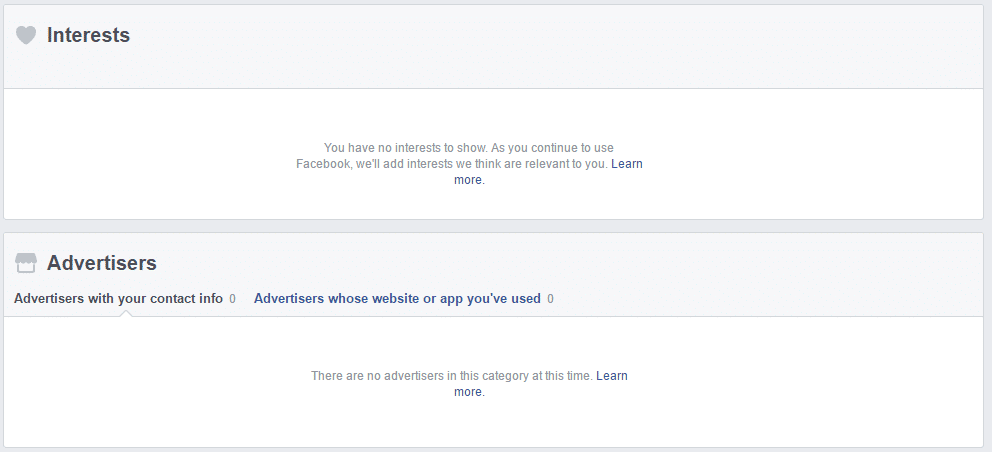
프로필을 더 잠그십시오
우리는 거기에 도달하고 있지만 여전히 조정할 수 있는 몇 가지 옵션이 있습니다. Facebook 친구가 없거나 프로필을 업데이트할 생각이 없다면 이것은 선택 사항이지만 모든 것에 만족하는지 확인하는 것은 여전히 가치가 있습니다.
프로필을 수정하려면 상단 메뉴에서 이름을 클릭한 다음 "정보" 를 클릭하세요.
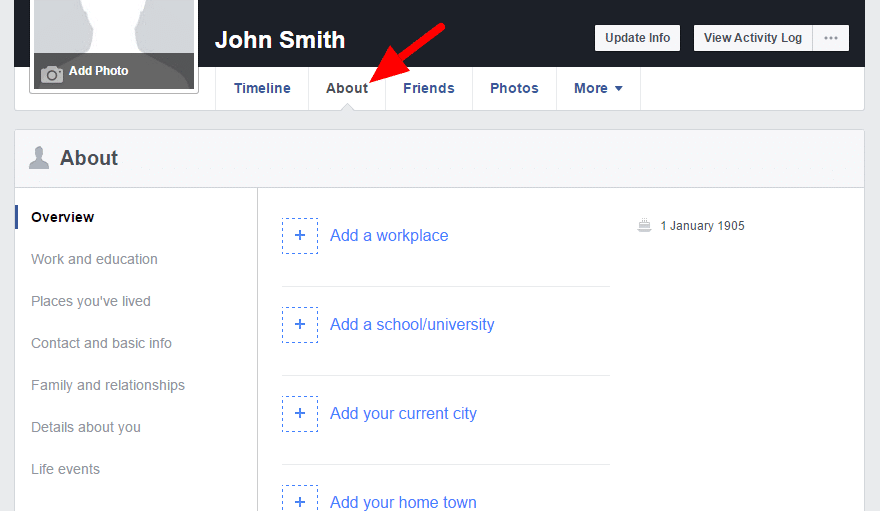
방금 Facebook 계정을 만든 경우에는 이름과 생년월일 외에는 아무 것도 입력할 수 없습니다. 기본 개인 정보 설정은 모든 항목을 Facebook 친구와 공유하는 것입니다.
모든 것을 숨기려면 불행히도 모든 것을 살펴보고 편집하고 "나만" 으로 변경해야 합니다.
여기 예시들이 있습니다…
연락처...
왼쪽 메뉴에서 "연락처 및 기본 정보" 를 클릭하십시오. 정보의 각 비트에 대해 오른쪽에 있는 편집 링크를 클릭하십시오(라인 위로 마우스를 가져갈 때까지 숨겨집니다). 그런 다음 개인 정보 아이콘을 클릭하고 나로만 변경한 다음 "변경 사항 저장" 을 클릭합니다.
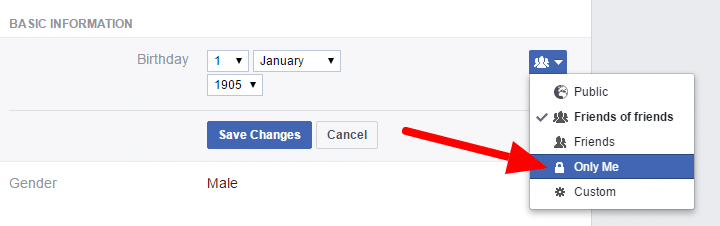
기타 변경 사항
변경할 수 있는 프로필의 세부 정보 목록은 다음과 같습니다.
- 일과 교육
- 당신이 살았던 장소
- 이메일
- 휴대전화
- 생일
확실하지 않은 경우 정보를 추가하지 마십시오. Facebook이 귀하의 세부 정보를 모른다면 다른 누구도 알 수 없습니다.
친구
기본적으로 모든 사람은 친구가 누구인지 볼 수 있습니다. 이를 변경하려면 프로필에서 "친구" 를 클릭한 다음 수정 버튼(오른쪽 상단의 연필 아이콘)을 클릭하고 "개인정보 수정" 을 클릭합니다.
그런 다음 "누가 친구 목록을 볼 수 있습니까?" 를 변경할 수 있습니다. "내가 팔로우하는 사람들을 누가 볼 수 있나요?" "나만" 으로. 그런 다음 "완료" 를 클릭합니다.
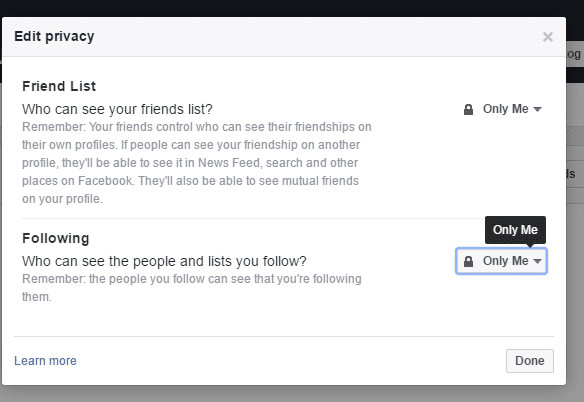
그게 다야!
이 시점에서 거의 완료되었습니다. 그러나 Facebook에서 완전히 비공개로 설정할 수는 없습니다. 그것은 소셜 네트워크가 무엇에 관한 것이거나 인터넷이 만들어진 목적이 아닙니다. 그러나 이 기사의 요점을 따르고 게시하는 내용에 주의하고 Facebook에 너무 많은 정보를 제공하지 않으면 최대한 많은 정보를 차단할 수 있습니다!
